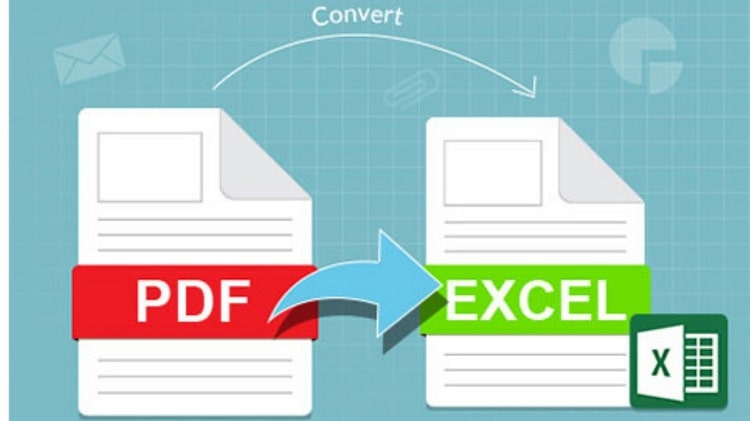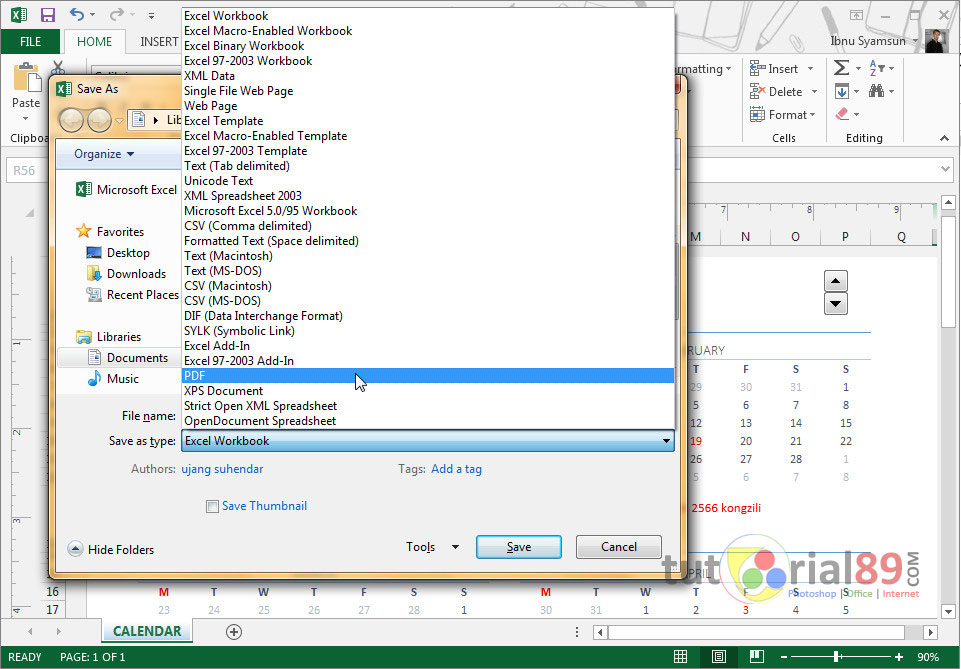Mungkin Anda pernah mengalami kesulitan saat harus mengubah file PDF ke Excel. Terkadang, ada data yang hanya tersedia dalam format PDF dan untuk memindahkan data tersebut ke Excel, Anda harus melakukan penginputan secara manual yang memakan waktu dan sangat membingungkan. Namun, jangan khawatir karena sekarang Anda bisa dengan mudah mengubah file PDF ke Excel dengan bantuan beberapa aplikasi atau situs online yang tersedia.
Cara Mengubah File PDF ke Excel
Berikut ini adalah beberapa cara yang bisa Anda lakukan untuk mengubah file PDF ke Excel:
1. Menggunakan Aplikasi Konverter PDF ke Excel
Salah satu cara yang bisa dilakukan untuk mengubah file PDF ke Excel adalah dengan menggunakan aplikasi konverter PDF ke Excel. Sejumlah aplikasi seperti Adobe Acrobat dan Nitro PDF Converter memiliki fitur konversi file PDF ke Excel yang sangat mudah digunakan.
Untuk menggunakan aplikasi ini, langkah-langkahnya adalah sebagai berikut:
- Buka aplikasi Adobe Acrobat atau Nitro PDF Converter
- Pilih file PDF yang ingin diubah ke format Excel
- Setelah itu, pilih Export PDF di Adobe Acrobat atau Convert to Excel di Nitro PDF Converter
- Anda akan diminta untuk memilih folder penyimpanan hasil konversi file PDF ke Excel tersebut
- Setelah proses konversi selesai, Anda bisa membuka file hasil konversi di Excel
Dengan cara ini, Anda bisa dengan mudah mengubah file PDF ke Excel tanpa harus melakukan penginputan data secara manual.
2. Menggunakan Situs Konverter Online
Selain menggunakan aplikasi konverter PDF ke Excel, Anda juga bisa memanfaatkan situs konverter online seperti SmallPDF, Zamzar dan banyak lagi situs lainnya yang bisa membantu Anda mengubah file PDF ke Excel.
Langkah-langkahnya hampir sama dengan menggunakan aplikasi konverter PDF ke Excel. Berikut adalah langkah-langkah untuk mengubah file PDF ke Excel menggunakan situs konverter online:
- Buka situs konverter online yang dipilih
- Pilih file PDF yang ingin diubah ke Excel
- Pilih jenis konversi yaitu PDF to Excel
- Setelah itu, klik Convert atau Start Konvert
- Anda akan diminta untuk memilih folder penyimpanan hasil konversi file PDF ke Excel tersebut
- Setelah proses konversi selesai, Anda bisa membuka file hasil konversi di Excel
Dengan memanfaatkan situs konverter online, Anda tidak perlu mengunduh atau menginstal aplikasi, sehingga lebih mudah dan praktis.
Gambar dan Deskripsi
Gambar 1: Cara Mudah Merubah Dokumen PDF Ke Excel Tanpa Aplikasi (100% Gratis)
Ilustrasi cara mudah merubah dokumen PDF ke Excel tanpa menggunakan aplikasi atau software apapun. Metode yang diperkenalkan di dalam video ini tidak hanya mudah, tetapi juga 100% gratis.
Gambar 2: Mengkonversi File PDF ke Excel dengan Aplikasi Konverter
Ilustrasi penggunaan aplikasi konverter untuk mengubah file PDF ke Excel. Aplikasi konverter seperti Adobe Acrobat dan Nitro PDF Converter memungkinkan Anda untuk mengubah file PDF ke Excel dengan mudah dan cepat.
Gambar 3: Mengkonversi File PDF ke Excel dengan Situs Konverter Online
Ilustrasi penggunaan situs konverter online untuk mengubah file PDF ke Excel. Situs konverter online seperti SmallPDF dan Zamzar memudahkan pengguna untuk mengubah file PDF ke Excel dengan mudah dan praktis.
Gambar 4: 5 Cara Mengubah File PDF ke Excel di Laptop dan Ponsel
Ilustrasi berbagai cara untuk mengubah file PDF ke Excel yang dapat dilakukan di laptop dan ponsel. Selain menggunakan aplikasi konverter dan situs konverter online, masih banyak cara lain yang bisa Anda coba untuk mengubah file PDF ke Excel.
Gambar 5: Cara Mengubah File Excel ke PDF
Ilustrasi cara mengubah file Excel ke PDF. Meskipun topik yang dibahas adalah cara mengubah file PDF ke Excel, namun jika Anda juga perlu mengubah file Excel ke PDF, maka cara ini bisa menjadi pilihan yang tepat.
FAQ
Pertanyaan 1: Apakah ada alternatif lain untuk mengubah file PDF ke Excel selain menggunakan aplikasi konverter atau situs konverter online?
Jawab: Ya, selain menggunakan aplikasi konverter atau situs konverter online, Anda juga bisa memanfaatkan Google Drive atau Microsoft Excel untuk mengubah file PDF ke Excel. Namun, cara ini sering kali membutuhkan waktu yang lebih lama dan tidak sesuai untuk file PDF yang memiliki format yang kompleks.
Pertanyaan 2: Apa perbedaan antara file PDF dan Excel?
Jawab: File PDF dan Excel memiliki perbedaan yang cukup mendasar. File PDF adalah format file yang tidak bisa diedit dan dirancang untuk menjaga format dokumen yang asli. Sedangkan, file Excel adalah format file yang memungkinkan pengguna untuk memasukkan data, melakukan perhitungan dan membuat grafik. Dalam Excel, pengguna bisa dengan mudah mengedit data yang ada dan menyesuaikan tampilan outputnya.
Video: Cara Mudah Merubah Dokumen PDF Ke Excel Tanpa Aplikasi (100% Gratis)
Di video ini, Anda bisa belajar cara mudah merubah dokumen PDF ke Excel tanpa menggunakan aplikasi atau software apapun. Metode yang diperkenalkan di dalam video ini tidak hanya mudah, tetapi juga 100% gratis.
Demikianlah beberapa cara yang bisa Anda lakukan untuk mengubah file PDF ke Excel. Dengan adanya berbagai cara yang mudah dan praktis seperti diatas, Anda tidak perlu repot lagi merubah data yang hanya tersedia dalam format PDF ke Excel secara manual. Cukup ikuti langkah-langkah yang disebutkan diatas dan Anda akan mendapatkan file Excel yang siap digunakan.